- Mwandishi Jason Gerald [email protected].
- Public 2023-12-16 11:41.
- Mwisho uliobadilishwa 2025-01-23 12:48.
Kwa zaidi ya nusu karne, Jumuiya ya Lugha ya Kisasa (MLA) imetoa mwongozo wa mtindo wa nukuu ulio na miongozo ya uundaji wa uandishi wa taaluma na kazi za fasihi. Inatumiwa sana katika uwanja wa ubinadamu, muundo wa MLA umeundwa kuwa rahisi na mafupi ili iweze kutumiwa sana. Kwa hivyo, mkuu wa ukurasa katika mtindo wa MLA pia ameundwa kwa njia rahisi na anaonyesha tu jina la mwisho la mwandishi, na nambari ya ukurasa kwenye pembe ya kulia. Unaweza kuiweka kwa mipango ya usindikaji wa neno katika hatua chache rahisi.
Hatua
Njia ya 1 ya 3: Kutambua Misingi ya Uundaji wa Kichwa cha Hati katika Mtindo wa MLA
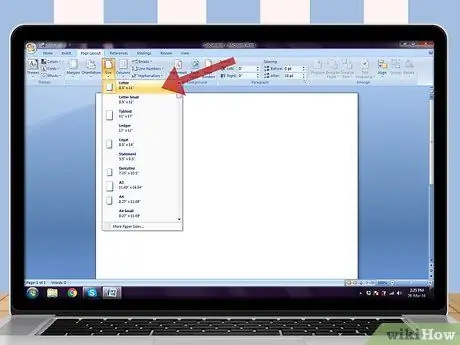
Hatua ya 1. Tumia karatasi sahihi
Kwa ujumla, unapaswa kutumia karatasi nyeupe nyeupe ya inchi 8.5 x 11 (au A4) unapoandika na kuchapisha nyaraka kwa mtindo wa MLA. Hakikisha mpango wako wa usindikaji wa maneno pia umewekwa kwa saizi hii ya karatasi kabla ya kuunda kichwa cha waraka.
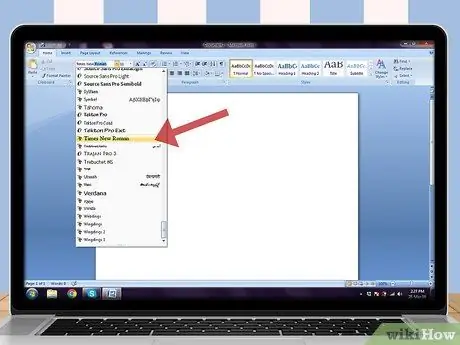
Hatua ya 2. Pata fonti sahihi
Mitindo ya MLA haionyeshi aina moja maalum ya fonti. Walakini, fonti za kawaida, rahisi, na rahisi kusoma ni bora. Fonti ya Times New Roman inaweza kusemwa kuwa chaguo sahihi la kiwango.
- Kwa saizi ya fonti, unahitaji kuiweka kwa alama 12.
- Aina sawa na saizi ya fonti inahitaji kutumiwa, kwenye kichwa cha waraka na katika mwili kuu wa maandishi. Haipendekezi utumie saizi kubwa na miundo tata kama vichwa vya maandishi.
- MLA inapendekeza kuchagua font ambayo ina tofauti wazi kati ya maandishi wazi na maandishi ya italiki.
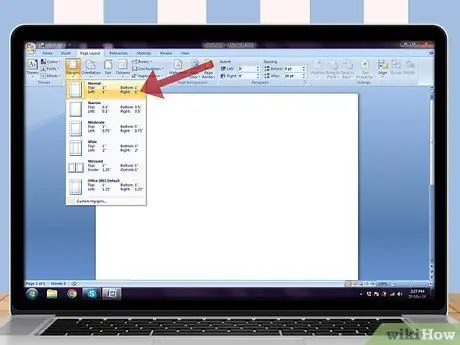
Hatua ya 3. Tumia kingo za saizi sahihi
Mtindo wa MLA unahitaji pembezoni ya inchi 1 au sentimita 2.5 pande zote za ukurasa.
Kwa sababu inahitaji kuwekwa pembezoni mwa kulia, nambari za ukurasa lazima ziwe inchi moja au 2.5 cm kutoka upande wa kulia wa ukurasa. Ikiwa unatumia mipangilio ya kawaida ya kichwa na nyaraka na miongozo hii ya margin, maandishi ya kichwa cha hati yatakuwa karibu nusu inchi au sentimita 1.25 kutoka juu ya ukurasa
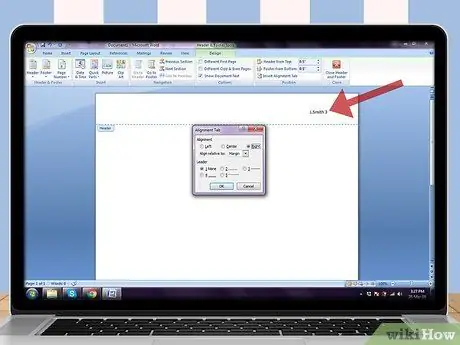
Hatua ya 4. Andika jina lako la mwisho na nambari ya ukurasa upande wa kulia wa pembeni
Ikiwa jina lako la mwisho ni Budianto, kichwa cha hati kwenye ukurasa wa tatu kitaonekana kama hii: "Budianto 3" (bila nukuu).
- Ongea na mwalimu ikiwa kuna marafiki wengine / wanafunzi darasani wenye jina moja la mwisho. Mwalimu anaweza kukuuliza utumie, kwa mfano, "J. Budianto 3 ".
- Mtindo wa MLA pia unaruhusu waalimu au wahadhiri kupeana wanafunzi wasijumuishe jina lao la kwanza kwenye kichwa cha waraka huo, na ni pamoja na nambari za ukurasa tu.
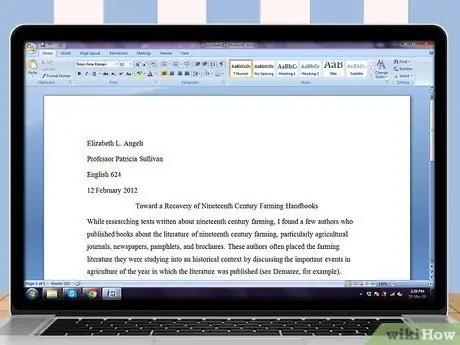
Hatua ya 5. Uliza ikiwa unaruhusiwa kutokuongeza kichwa cha hati kwenye ukurasa wa kwanza
Mtindo wa MLA hutoa kubadilika kwa wahadhiri / wahariri / waandishi kujumuisha kichwa kwenye ukurasa wa kwanza au la.
- Ukurasa wa kichwa hautumiwi katika muundo wa MLA kwa hivyo jina lako kamili linapaswa kuwa tayari limeorodheshwa kwenye ukurasa wa kwanza.
- Muulize tu mwalimu / mhadhiri wako juu ya upendeleo wao.
Njia ya 2 ya 3: Kuunda Kichwa cha Nyaraka katika Mtindo wa MLA katika Microsoft Word
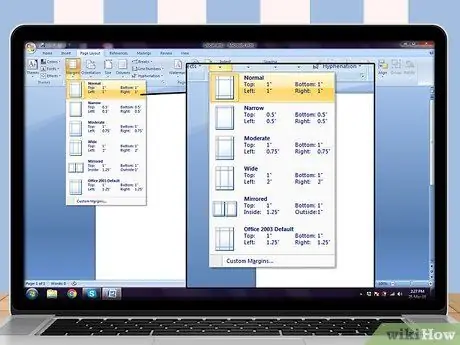
Hatua ya 1. Angalia viunga na mipangilio ya hati kwanza
Bila kujali toleo la Neno lililotumiwa, pembezoni na mipangilio itafanya mchakato wa kuunda kichwa cha hati iwe rahisi.
- Chagua kiasi cha inchi 1 au 2.54 cm. Pia, chagua font inayotumiwa sana kama Times New Roman na saizi ya alama 12. Mwishowe, tumia nafasi mbili kwa hati nzima.
- Kuna tofauti kidogo katika mchakato wa kubadilisha mambo haya katika matoleo tofauti ya Neno, lakini mabadiliko yoyote yanaweza kufanywa kwa kutumia tabo zilizoandikwa juu ya hati.
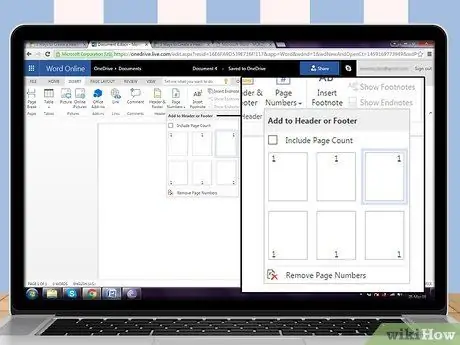
Hatua ya 2. Unda kichwa cha hati katika muundo wa MLA katika Neno 365
Mpango huu ni toleo la jumla la wavuti la programu ya usindikaji neno Neno.
- Bonyeza kichupo cha "Ingiza" juu ya ukurasa.
- Bonyeza kitufe cha "Nambari za Ukurasa". Menyu ya kunjuzi itaonekana na chaguo la kuongeza kichwa au kijachini kwenye hati ("Ongeza kwa Kichwa au Kijachini").
- Chagua chaguo la kuongeza nambari za ukurasa kwenye kona ya juu kulia ya ukurasa.
- Nambari ya ukurasa ulioingizwa itakuwa na ukungu. Andika jina lako la mwisho na uongeze nafasi. Tia alama jina na nambari ya ukurasa, kisha ubadilishe font kuwa Times New Roman na saizi ya alama 12 (ikiwa sio tayari).
- Bonyeza eneo lenye ukungu chini ya kichwa cha waraka kurudi kwenye mwili kuu wa waraka. Kichwa cha hati iliyokamilishwa kitafichwa.
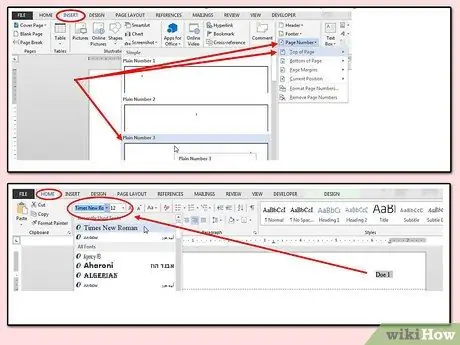
Hatua ya 3. Unda kichwa cha hati katika muundo wa MLA katika Neno 2013
Neno 2013 ni toleo la hivi karibuni kamili la Neno ambalo linafanya kazi kikamilifu.
- Mbali na maagizo katika hatua hii, unaweza pia kufuata hatua zifuatazo za Neno 2007 na 2010. Picha na maelezo kadhaa madogo yanaweza kuonekana tofauti katika Neno 2013, lakini mchakato huo ni sawa.
- Bonyeza kichupo cha "Ingiza" juu ya ukurasa.
- Bonyeza kitufe cha "Nambari ya Ukurasa". Menyu ya kunjuzi itaonyeshwa.
- Chagua "Juu ya Ukurasa", kisha bofya "Kichwa cha wazi 3" kama chaguo la umbizo la kichwa cha hati.
- Nambari za ukurasa zitaonyeshwa na ukungu. Andika jina lako la mwisho na uweke nafasi. Tia alama jina na nambari ya ukurasa, kisha ubadilishe font kuwa Times New Roman kwa saizi ya alama 12 ikiwa sio tayari.
- Bonyeza eneo la maandishi chini ya mstari wa nukta ili kurudi kufikia mwili kuu wa maandishi.
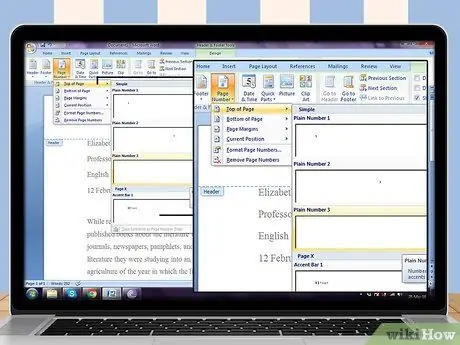
Hatua ya 4. Unda kichwa cha hati kwa mtindo wa MLA katika Neno 2007 au 2010
Hatua katika sehemu hii zinarejelea haswa matoleo ya awali ya Neno, lakini bado hutumiwa sana.
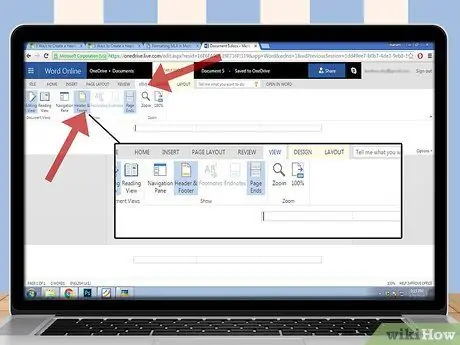
Hatua ya 5. Fungua kichwa cha hati kutoka kwenye menyu juu ya dirisha la programu
Kichwa cha hati hakionekani kiatomati kwenye hati tupu, isipokuwa uwe katika hali ya Mwonekano wa Chapisho.
Katika Microsoft Word, chaguo la "Kichwa na Kiunzi" iko kwenye menyu ya "Tazama". Ingawa kuna chaguzi za kuongeza picha, alama, na kadhalika, kumbuka kuwa katika muundo wa MLA, unaweza kutumia maandishi tu (jina lako la mwisho) na nambari za ukurasa
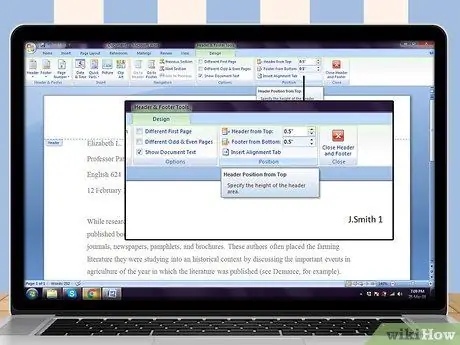
Hatua ya 6. Bonyeza sehemu ya kichwa cha hati wakati inavyoonyesha
Weka kichwa kuonyesha kwenye kona ya juu kulia ya ukurasa, karibu nusu inchi (1.25 cm) kutoka juu ya ukurasa na kona ya pembe ya kulia.
Unaweza kurekebisha kichwa cha hati kwa kukichagua kutoka kwa chaguo za menyu ya pop-up au kupitia chaguzi za mpangilio kuchagua mpangilio sahihi
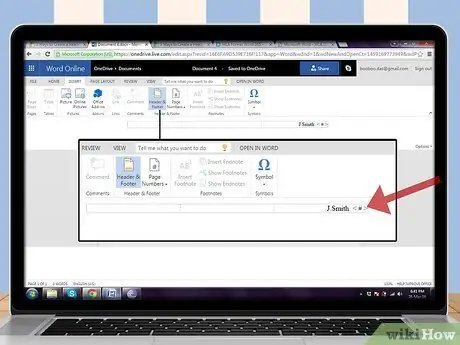
Hatua ya 7. Ingiza nambari ya ukurasa
Chagua menyu ya "Ingiza" na ubofye "Nambari za Ukurasa". Taja msimamo, muundo, na mpangilio wa nambari za kurasa kutoka kwenye menyu.
- Mara baada ya kuonyeshwa, nambari ya ukurasa itakuwa ukungu na mshale utaonekana upande wake wa kushoto. Andika tu jina lako la mwisho na uweke nafasi kati ya jina na nambari ya ukurasa.
- Kama inaruhusiwa kwa mtindo wa MLA, mhadhiri au mwalimu anaweza kupendelea kutokuongezwa nambari za ukurasa kwenye ukurasa wa kwanza. Kuna sanduku la hiari kwenye menyu ya "Nambari za Ukurasa" ili kubaini ikiwa nambari "1" inapaswa kuonyeshwa kwenye ukurasa wa kwanza au la.
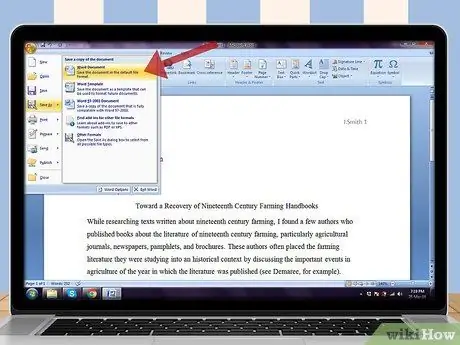
Hatua ya 8. Hifadhi mabadiliko
Jina la mwisho na nambari ya ukurasa itaonyeshwa kwa mfuatano kwenye kila ukurasa ambao unatumiwa unapoandika hati.
Sogeza mshale kwenye nafasi nje ya eneo la kichwa cha hati. Sasa, unaweza kurudi kuandika hati
Njia ya 3 ya 3: Kuunda Kichwa cha Hati katika Mtindo wa MLA katika Hati za Google
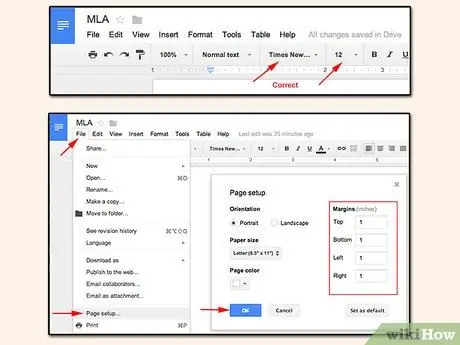
Hatua ya 1. Tambua muundo wa msingi
Hati za Google hutumia fonti ya Arial yenye alama 11 kama fonti chaguo-msingi. Utahitaji kuibadilisha hadi alama 12 ili kukidhi mahitaji ya muundo wa MLA, na pia ubadilishe fonti ya Times New Roman.
- Upeo wa inchi moja (2.5 cm) umewekwa kama kiwango cha Hati za Google, na chaguo hili linakubaliana na mahitaji ya mtindo wa MLA.
- Nakala nafasi ya hati ukitumia kitufe cha nafasi ya mstari juu ya hati.
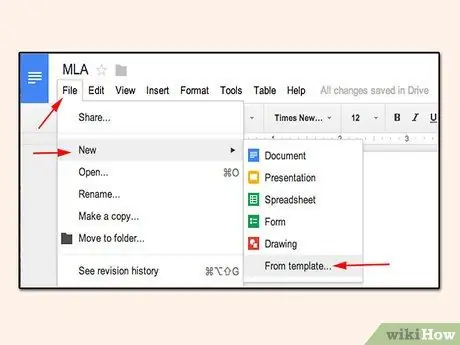
Hatua ya 2. Pata kiolezo sahihi
Unaweza kutumia mitindo ya MLA kwenye hati nzima, pamoja na kichwa cha hati kabla ya kuanza kuchagua templeti.
- Bonyeza kichupo cha "Faili", halafu chagua "Mpya" kutoka kwenye menyu kunjuzi.
- Bonyeza "Kutoka Kiolezo". Baada ya hapo, utapelekwa kwenye kichupo kipya na chaguzi anuwai za templeti.
- Pata na uchague "Ripoti (MLA)". Hati mpya itafunguliwa na alamisho au uwanja wa maandishi katika muundo unaofaa wa MLA.
- Nambari za ukurasa zimewekwa katika muundo sahihi, lakini huwezi kuona chaguo / safu ya jina karibu nao (kama inaruhusiwa kwa mtindo wa MLA). Ili kuongeza jina, bonyeza "Tazama na Uchapishe Mpangilio" ikiwa kichwa cha hati hakionekani. Baada ya hapo, bonyeza nambari "1" kwenye kichwa na andika jina lako la mwisho, kisha ingiza nafasi.
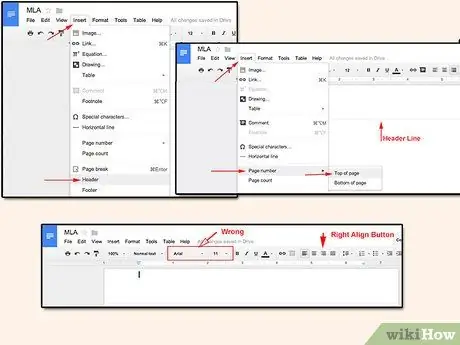
Hatua ya 3. Umbiza kichwa cha hati mwenyewe
Ikiwa hautaki kutumia templeti au unataka tu kutumia mtindo wa MLA kwa kichwa cha hati, unaweza kugeuza kichwa chako kwa urahisi.
- Bonyeza kichupo cha "Ingiza", halafu chagua "Kichwa cha kichwa" kutoka kwenye menyu kunjuzi.
- Badilisha saizi ya fonti kuwa nukta 12 na aina ya fonti iwe Times New Roman (kama inavyotakiwa) ukitumia vitufe vilivyo juu ya hati.
- Pangilia kichwa katika pambizo la kulia kwa kubonyeza kitufe cha "Pangilia Kulia" (kilichowekwa alama na alama ya maandishi iliyokaa sawa) juu ya hati.
- Andika jina la mwisho na uweke nafasi. Bonyeza kichupo cha "Ingiza", kisha uchague "Nambari ya Ukurasa" kutoka kwenye menyu kunjuzi. Chagua chaguo la "Juu ya Ukurasa". Kichwa cha hati yako kimefomatiwa vizuri.
Vidokezo
- Ili kuongeza kichwa cha hati kwenye programu ya Kurasa za Apple, bonyeza menyu ya "Tazama" kwenye upau wa zana ulio juu juu ya dirisha. Chagua "Onyesha Mpangilio". Sasa, unaweza kuona kichwa na miguu kwenye hati. Andika jina la mwisho na uende kwenye menyu ya "Ingiza" juu ya dirisha. Chagua "Nambari za Ukurasa wa Kiotomatiki". Bonyeza "Ficha Mpangilio" ukimaliza.
- Ikiwa una nakala kadhaa za utafiti au maandishi ya kitaaluma ya kuandika, weka hati iliyoumbizwa ya MLA kama kiolezo cha nakala ya kitaaluma kwenye kompyuta yako. Anza kuandika kila nakala kwa kutumia hati hii na bonyeza "Hifadhi kama" (badala ya "Hifadhi") ili kuweka kiolezo kisibadilike.
- Wakati unaweza kuunda vichwa vya hati kwa mtindo wa MLA katika maandishi ya Apple ya kujengwa, kuongeza vichwa vya habari hufanywa kwa kutumia mipangilio au templeti za nambari za ukurasa na vichwa vya hati ili wasionyeshwe katika muundo wa MLA. Ili kuchapisha kichwa cha hati katika TextEdit, bonyeza "Faili" na uchague "Onyesha Sifa". Andika jina lako la mwisho kama kichwa. Ukiwa tayari kuchapisha hati, bonyeza "Faili" na uchague "Chapisha". Bonyeza orodha ya kuacha na uchague kisanduku kilichoandikwa "Kichwa cha kichwa na kichwa".






